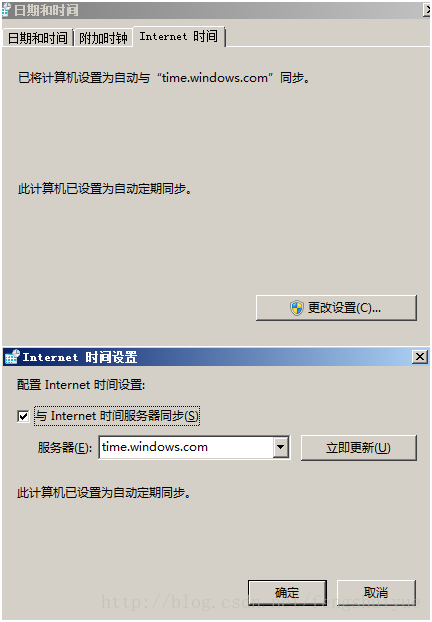NTP服務時間同步方案
一、NTP Server部分
若要將內部時間伺服器配置為與外部時間源同步,請按照下列步驟操作:
1. 將伺服器型別更改為 NTP。為此,請按照下列步驟操作:
a. 單擊“開始”,單擊“執行”,鍵入 regedit,然後單擊“確定”。
b. 找到並單擊以下注冊表子項:
HKEY_LOCAL_MACHINE\SYSTEM\CurrentControlSet\Services\W32Time\Parameters\Type
c. 在右窗格中,右鍵單擊“Type”,然後單擊“修改”。
d. 在“編輯值”的“數值資料”框中鍵入 NTP,然後單擊“確定”。
2. 將 AnnounceFlags 設定為 5。為此,請按照下列步驟操作:
a. 找到並單擊以下注冊表子項:
HKEY_LOCAL_MACHINE\SYSTEM\CurrentControlSet\Services\W32Time\Config\AnnounceFlags
b. 在右窗格中,右鍵單擊“AnnounceFlags”,然後單擊“修改”。
c. 在“編輯 DWORD 值”的“數值資料”框中鍵入 5,然後單擊“確定”。
3. 啟用NTPServer。為此,請按照下列步驟操作:
a. 找到並單擊以下注冊表子項:
HKEY_LOCAL_MACHINE\SYSTEM\CurrentControlSet\Services\W32Time\TimeProviders\NtpServer
b. 在右窗格中,右鍵單擊“Enabled”,然後單擊“修改”。
c. 在“編輯 DWORD 值”的“數值資料”框中鍵入 1,然後單擊“確定”。
4. 指定時間源。為此,請按照下列步驟操作:
a. 找到並單擊以下注冊表子項:
HKEY_LOCAL_MACHINE\SYSTEM\CurrentControlSet\Services\W32Time\Parameters
b. 在右窗格中,右鍵單擊“NtpServer”,然後單擊“修改”。
c. 在“編輯值”的“數值資料”框中鍵入 Peers,然後單擊“確定”。
注意:Peers是一個佔位符,應替換為您的計算機從中獲取時間戳的對等端列表(以空格分隔)。列出的每個 DNS 名稱都必須是唯一的。必須在每個 DNS 名稱後面附加 ,0x1。如果不在每個 DNS 名稱後面附加 ,0x1,則在步驟 5 中所做的更改將不會生效。
5. 選擇輪詢間隔。為此,請按照下列步驟操作:
a. 找到並單擊以下注冊表子項:
HKEY_LOCAL_MACHINE\SYSTEM\CurrentControlSet\Services\W32Time\TimeProviders\NtpClient\SpecialPollInterval
b. 在右窗格中,右鍵單擊“SpecialPollInterval”,然後單擊“修改”。
c. 在“編輯 DWORD 值”的“數值資料”框中鍵入 TimeInSeconds,然後單擊“確定”。
注意:TimeInSeconds是一個佔位符,應替換為您希望各次輪詢之間的間隔秒數。建議值為 900(十進位制)。該值將時間伺服器配置為每隔 15 分鐘輪詢一次。
6. 配置時間校準設定。為此,請按照下列步驟操作:
a. 找到並單擊以下注冊表子項:
HKEY_LOCAL_MACHINE\SYSTEM\CurrentControlSet\Services\W32Time\Config\MaxPosPhaseCorrection
b. 在右窗格中,右鍵單擊“MaxPosPhaseCorrection”,然後單擊“修改”。
c. 在“編輯 DWORD 值”的“基數”框中單擊以選擇“十進位制”。
d. 在“編輯 DWORD 值”的“數值資料”框中鍵入 TimeInSeconds,然後單擊“確定”。
注意:TimeInSeconds是一個佔位符,應替換為適當的值,如 1 小時 (3600) 或 30 分鐘 (1800)。您選擇的值將因輪詢間隔、網路狀況和外部時間源而異。
e. 找到並單擊下面的登錄檔子項:HKEY_LOCAL_MACHINE\SYSTEM\CurrentControlSet\Services\W32Time\Config\MaxNegPhaseCorrection
f. 在右窗格中,右鍵單擊“MaxNegPhaseCorrection”,然後單擊“修改”。
g. 在“編輯 DWORD 值”的“基數”框中單擊以選擇“十進位制”。
h. 在“編輯 DWORD 值”的“數值資料”框中鍵入 TimeInSeconds,然後單擊“確定”。
注意:TimeInSeconds是一個佔位符,應替換為適當的值,如 1 小時 (3600) 或 30 分鐘 (1800)。您選擇的值將因輪詢間隔、網路狀況和外部時間源而異。
7. 退出登錄檔編輯器。
8. 在命令提示符處,鍵入以下命令以重新啟動 Windows 時間服務,然後按 Enter:
net stopw32time && net start w32time
二、 NTP Client部分
要想使用NTP,首先要確定Windows Time服務已啟動
設定windows預設使用的NTP地址
具體設定在登錄檔的HKEY_LOCAL_MACHINE\SOFTWARE\Microsoft\Windows\CurrentVersion\DateTime\Servers下的預設值
Dos下通過呼叫如下指令來完成時間同步操作
net time /setsntp:192.168.1.232 ---- (設定時間伺服器地址)
net stop w32time --- (停止時間服務)
net start w32time --- (啟動時間服務)
w32tm –s --- (立即同步時間)
補充:
1.NTP服務的埠是123,使用的是udp協議,所以NTP伺服器的防火牆必須對外開放udp 123這個埠。
2.Ntpd啟動的時候通常需要一段時間進行時間同步,所以在ntpd剛剛啟動的時候還不能正常提供時鐘服務,最長大概有5分鐘吧,如果超過了這個時間請檢查一下您的設定。
3.在 Windows 7上面使用NTP客戶端進行時間校準簡便方法:雙擊桌面工作列上的時間,彈出“日期和時間”屬性視窗,如圖所示:
選擇Internet時間,在伺服器中填入你的NTP伺服器的IP地址或者域名,然後點選立即更新,您的系統時間就會立即更新。如果想定時更新,把左上角的自動與Internet時間伺服器同步選中,然後點選右下角的應用即可。
相關推薦
NTP服務時間同步方案
一、NTP Server部分 若要將內部時間伺服器配置為與外部時間源同步,請按照下列步驟操作: 1. 將伺服器型別更改為 NTP。為此,請按照下列步驟操作: a. 單擊“開始”,單擊“執行”,鍵入 regedit,然後單擊“確定”。
配置NTP服務時間同步(suse)
為了確保叢集內時間一致,需要配置NTP 時間同步伺服器,本文使用中國國家授時中心的時鐘同步伺服器,p地址210.72.145.44。因此叢集中每臺機器和210.72.145.44時鐘伺服器進行同步即可。 配置步驟如下: 1) 編輯/etc/sysconfig/ntp, 新增
Linux之使用NTP服務管理/同步伺服器時間
當有多臺Web Server時,而且每臺伺服器的時間需要保持一致,這時就可以考慮使用NTP 服務了。 1.先用用ntpstat檢視一下NTP service當前的狀態。 #ntpstat 如果輸出下面內容,說明還沒有啟動,需要設定伺服器重啟時NTP服務自啟動: Unable to talk to N
CentOS 7 中使用NTP進行時間同步
clock disabled tle pda Language 網絡 using interface var 1. NTP時鐘同步方式說明NTP在linux下有兩種時鐘同步方式,分別為直接同步和平滑同步: 直接同步 使用ntpdate命令進行同步,直接進行時間變更。如果服務
【NetApp】配置NetApp控制器與Linux NTP服務器同步
ntpLinux NTP服務器端配置:1)設置/etc/ntp.conf配置文件[root@localhost etc]# vi /etc/ntp.conf# For more information about this file, see the man pages# ntp.conf(5), ntp_a
使用ntp 實現時間同步
1.首先安裝NTP [[email protected] /]# yum install ntp -y2.檢視是否安裝成功 rpm -qa|grep ntp [[email protected] 桌面]# vi /etc/ntp.conf修改內容如下a) 修改 1#restrict 1
ntp網路時間同步筆記
今天看webrtc的卡爾曼濾波演算法,裡面有點小知識涉及到了: ntp網路時間的同步. 特意寫此篇文章記錄一下: 如上圖: 我們有2個裝置A和B,A的時間是10::00:00am ,B的時間是11::00::00,現在我們要把A和B的時間統一. 首先我們以B的時間為統一的時
ntp-實現時間同步
一背景介紹 已經安裝好crontab和ntp,系統centos6.5,一般不是最小化安裝都會有哈。叢集一定要搭建時間同步機制,不然執行久了,job執行會非常慢。 二搭建內網NTP伺服器,通過此伺服器進行時間同步 1修改配置檔案 vim /etc/nt
NTP-叢集時間同步
時間同步的方式:找一個機器,作為時間伺服器,所有的機器與這臺叢集時間進行定時的同步,比如,每隔十分鐘,同步一次時間。配置時間同步實操如下:時間伺服器配置(必須root使用者)(1)檢查ntp是否安裝
CentOS7使用NTP搭建時間同步伺服器
前言 為什麼要搭建時間同步伺服器呢?場景是這樣的。 我們有兩臺CentOS伺服器,其中一臺是可以連線外網的,下文中我們稱它為A伺服器,另一臺不能連線外網,但是與A伺服器在同一區域網中,下文中我們稱它為伺服器B。 現在我們需要將A伺服器的時間進行網路校準,這部分操作還是比較容易的,按照下面的步驟操作即可。 1、
ntp時間同步服務配置
ntp時間同步好久沒有配置過ntp時間同步了,記錄一下,記性不好首先安裝ntp、ntpdate服務備份配置文件,並做修改mv /etc/ntp.conf /etc/ntp.conf.bakvim /etc/ntp.conf將“restrict default kod nomodify notrap no
CentOS7-ntp時間同步服務器
ntp時間NTP時鐘同步方式說明NTP在linux下有兩種時鐘同步方式,分別為直接同步和平滑同步:直接同步使用ntpdate命令進行同步,直接進行時間變更。如果服務器上存在一個12點運行的任務,當前服務器時間是13點,但標準時間時11點,使用此命令可能會造成任務重復執行。因此使用ntpdate同步可能會引發風
Linux配置NTP服務器,時間同步
dir entos 日誌文件 light ont evel hwclock eve str 當服務器多了,時間準確與否,一致與否是個大問題。雖然這個問題總是被忽略,但是統一一致的時間是很有必要的。下面說一下在局域網內配置Linux時間服務器的方法。 配置的環境及要求: 假設
ntp時間同步服務器的搭建
ntp時間 外部 input 如何判斷 時間同步服務器 com png logs put CentOS系統一般自帶安裝有ntp服務,僅需做相關配置即可。 一、配置ntp服務器: 在選定的ntp服務器上vim /etc/ntp.conf 添加一行:restrict defau
CentOS7.0下NTP時間同步服務(唐傑)
ntphttp://note.youdao.com/noteshare?id=6fd947edadfdda7d9a358719e1a0e304本文出自 “新網學會博客” 博客,請務必保留此出處http://xwxhvip.blog.51cto.com/13020757/1979739CentOS7.0下NTP
NTP及Chrony時間同步服務設置
ntpNTP服務設置Chronyd服務設置內容詳見附件本文出自 “Linux” 博客,請務必保留此出處http://837244.blog.51cto.com/827244/1980308NTP及Chrony時間同步服務設置
Windows server 2012 NTP配置,實現成員服務器及客戶端時間與域控制器時間同步
ges 域控制器 pad 右鍵 多個 控制器 lint 命令 解決方法 近期,發現公司域成員用戶時間與域服務器時間不同步 ,要實現:1、域內成員服務器及域內客戶端與域內NTP服務器同步 ,2、域NTP服務器當做客戶端與外網NTP服務器同步(配置Windows 時間服務以使用
阿裏雲時間同步服務器--ntp地址收集
ntp 時間同步 ntp服務器 ntp server ntp地址 前言-- 今天一臺centos 6服務器時間落後了差不多一分鐘。 就去網上各種百度,各種谷歌搜索了很多的ntp server,對比發現外國的ntp時間差太大,國家授時中心的服務器IP地址經常失效。 最後發現阿裏雲的ntp就在
關於註冊表修改ntp時間同步服務器
NTP服務器修改今天我一個同學問我,有沒有修改Windows時間同步服務器地址的批處理,我在網上搜了一下,貌似還真不多,於是我就寫了一個,如有不對,還望指正 內容如下: echo 172.18.22.222 time.cqvie.edu.cn >>C:\Windows\System
免費的NTP服務器-時間在線同步
免費的NTP服務器-時間在線同步免費的NTP服務器NTP服務器地址為:42.51.222.2使用方法:(win10系統為例。其他系統都一樣)打開控制面板的時間設置免費的NTP服務器-時間在線同步